Calibre の特徴
- 電子書籍の整理・閲覧・検索・ファイル形式の変換をサポートした無料の電子書籍管理アプリ
- プラグインを導入して Kindle・Kobo・Google Play 書籍&マンガの DRMを解除可能
- オープンソースで開発
開発元
- 開発者:Kovid Goyal 氏
- 開発者の拠点:インド
ダウンロード
違法性
日本の著作権法は「私的使用の複製」を認めているが、「技術的保護手段の回避」が禁止されているため、「電子的方法や磁気的方法」など、人が知覚できない方法で保護されたコンテンツの保護を解除する行為は、個人使用であっても認められておらず、Calibreを使用したコンテンツの複製は著作権法に抵触する。
ただし、著作権法は著作者の利益が不当に害される著作権侵害を除き、権利者(被害者)が告訴しないと起訴できない親告罪で、コピーガードを回避したリッピングやダウンロードは違法だが刑事罰はない。
- 違法性については 著作権法とリッピングやキャプチャの違法性 を参照。
システム要件
- バージョン:7.12.0
- OS:Windows 10/ 11(64-bit のみ)
Windows 7/ Vista は バージョン 3.48.0、Windows 8 と 32-bit の Windows 10 は バージョン 5.44 を使用。
バージョン5.0でプログラミング言語が Python 3 に変更され、バージョン6.0でアプリケーションフレームワークが QT6 に移行しているため、更新されていないプラグインはメジャーアップデートのタイミングで 利用できなくなる。
サポートしているファイル形式
- azw, book, djv, doc, epub, fb2, htm , ibook, imp, kepub, kfx, mobi, odt, pdf, rar, txt, xps, zip など
インストール
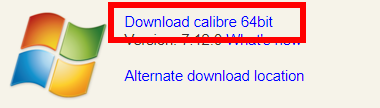
公式サイト の Download Calibre からインストーラーをダウンロード。
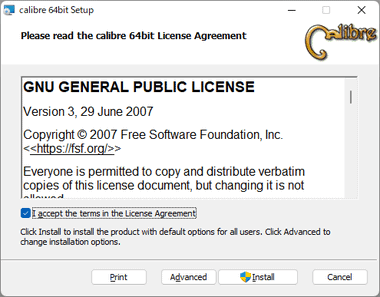
ダウンロードしたインストーラーを起動し、使用許諾書に問題なければ I accept the terms in the License Agreement にチェックを入れて「Install」。
インストール先を変更する場合は「Advanced」から編集。
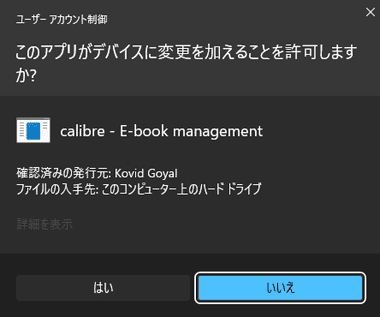
ユーザーアカウント制御のプロンプトが表示されたら「はい」で許可。
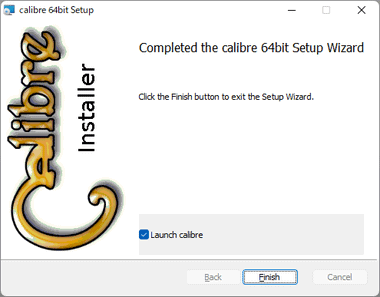
「Finish」でセットアップ完了。
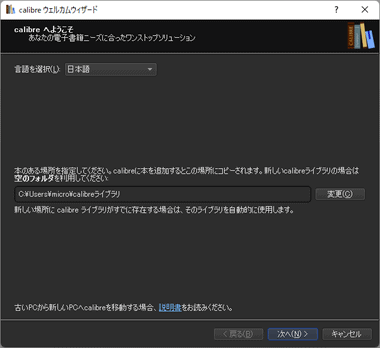
Calibreが起動して初期設定が開始する。
電子書籍を追加すると Calibreフォルダ内にファイルをコピーしてデータベース化していくため、ライブラリ の保存先はディスク容量に注意が必要。
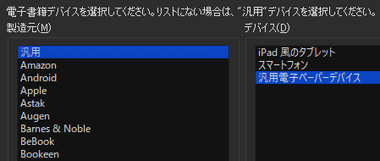
電子書籍のデバイスは 製造元 を汎用 、デバイス は 汎用電子ペーパーデバイス に設定。
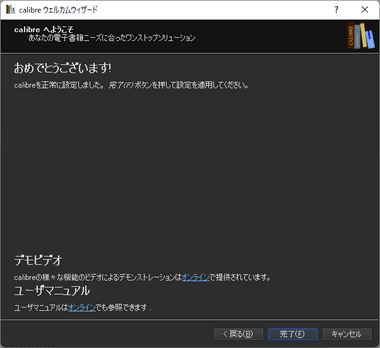
「完了」でセットアップ完了。
ライブラリ の 保存先の変更
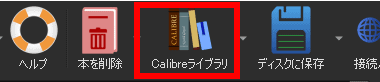
ライブラリ の保存場所はツールメニューの Calibreライブラリ を選択し、「新しい場所」で保存先で編集。
KFX 入出力プラグインのインストール
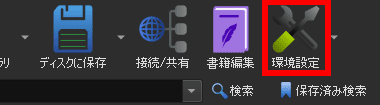
Calibre のツールアイコンから 環境設定 を選択。
初期状態では「環境設定」が 隠れているため、Calibre のウインドウを広げるか全画面表示にする。
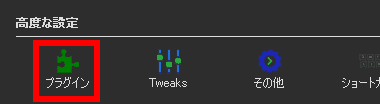
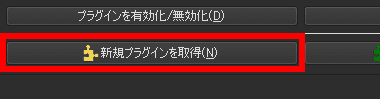
プラグイン から「 新しいプラグインを取得 」をクリック。
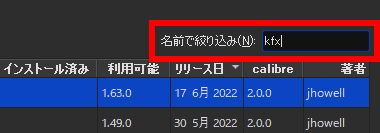
名前で絞り込み で kfx を検索し、KFX Input/ KFX Output が検出されたら「インストール」ボタンをクリックしてインストール。
KFX Input/ KFX Output のインストールが完了したら Calibre を再起動して有効化する。
DRMを解除するプラグインのインストール
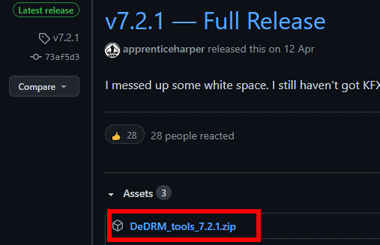
GitHub から最新バージョンの DeDRM tools をダウンロード。
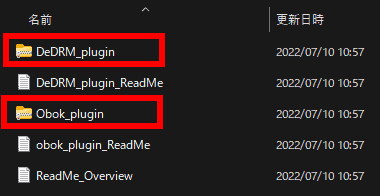
ダウンロードした Zipファイルを解凍し、フォルダ内に DeDRM_plugin と Obok_plugin があることを確認。
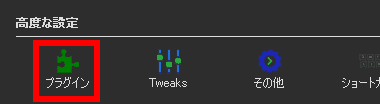
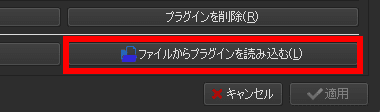
設定 の プラグイン から「 ファイルからプラグインを読み込む」 を選択。
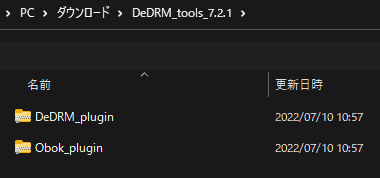
Kindleの DRM解除は、解凍した DeDRM_Plugin を指定。
DeDRM_Pluginは解凍不要。
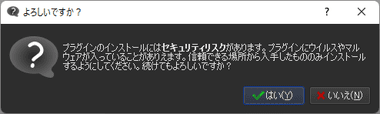
セキュリティリスクの警告が出るので「はい」。
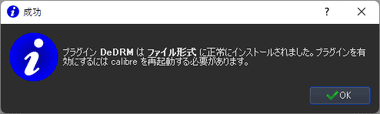
DeDRMプラグインのインストールが完了。
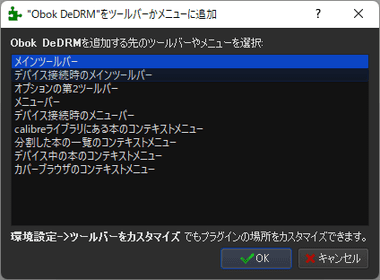
Koboの DRM解除プラグインは Obok_Plugin を選択後、追加先のダイアログで メインツールバー を指定して「OK」。
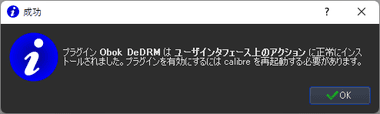
Koboの DRM解除プラグインのインストールが完了。
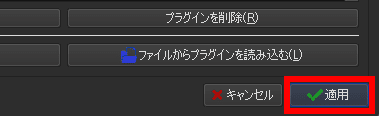
「適用」をクリックして設定画面を閉じ、Calibreを 再起動 してプラグインを有効化する。
Kindle KFX DRM は解除できないため、Kindle KFX DRMの解除は Epubor Ultimate か Epubor DRM Removal を使用。
- Epubor Ultimateについては Epubor Ultimateのインストールと使い方 を参照
- Epubor DRM Removalについては Epubor DRM Removalのインストールと使い方 を参照。
Calibre の使い方

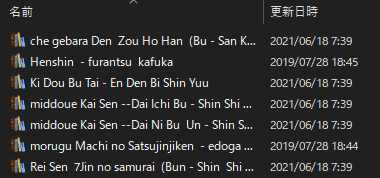
電子書籍は 本を追加 からファイル(複数選択も可能)を選択して「開く」で追加。
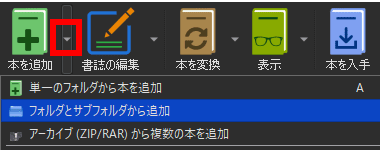
フォルダ内のファイルをすべて追加するには 本を追加 のドロップダウンリストから フォルダとサブフォルダから追加 を選択。
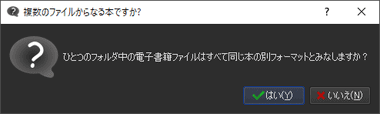
ダイアログが表示されるので フォルダ内の電子書籍をすべて取り込む場合は「いいえ」を選択。
「はい」を選択すると 1フォルダに対して1ファイルしか取り込まない。
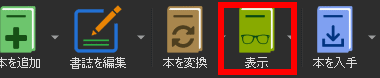
電子書籍ビューアは、表示する電子書籍をダブルクリックで開くか、ファイルを選択してツールメニューの 表示。
バージョン 4.00 以降で縦書きの書籍も表示できるようになったが、漫画など一部の書籍は正しく表示されない。
全文検索
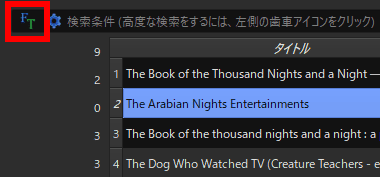
全文検索はインデックスの作成が必要なため、検索バーの FT アイコンをクリック。
日本語は未サポート。
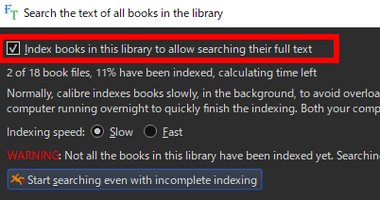
Index books in this library to allow searchin their full text を有効にして「Start searching even with incomplete indexing」をクリック。
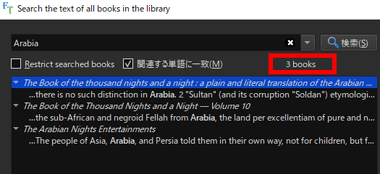
キーワードを入力して 検索すると 検索語を含んでいる書籍がヒットする。
![]()
書籍をライブラリに追加した場合は「Show indexing status」からインデックスを再構築する。
ファイル形式の変換
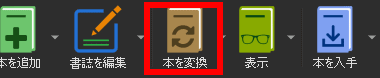
ファイル形式の変換は、変換する書籍を選択後にツールメニューから 本を変換 を選択。
同一フォーマットで出力する場合は複数選択も可能。
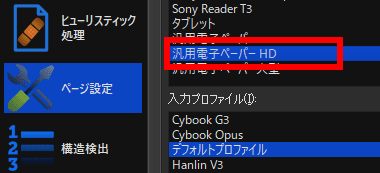
デフォルト設定は解像度が 525 x 640 pxの 汎用電子ペーパー になっているので、ソースと同じ解像度で出力する場合は、ページ設定 で出力プロファイルを 汎用電子ペーパー HD に変更する。
デフォルト設定の変更は、ツールアイコンの 環境設定 から 変換設定 の 共通オプション を選択し、ページ設定 の 出力プロファイル を汎用電子ペーパー HD に変更。
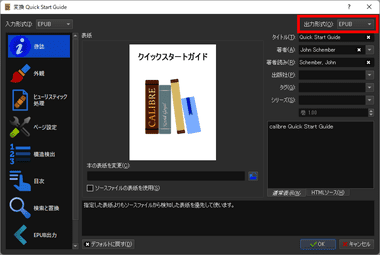
右上にある 出力フォーマット のリストからファイル形式を選択し、「OK」で変換処理が開始する。
出力フォーマットの解像度は ページ設定 の 出力プロファイル で変更でき、ソースが電子書籍であれば タイトルや著者などのメタ情報は自動的に読み込まれる
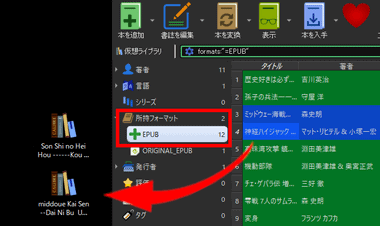
左サイドバー の 所持フォーマットでファイル形式を選択後、エクスポートするタイトルを Calibre の外にドラッグするとファイルがコピーされる。
アップデート

Calibre は 起動時にアップデートの確認をしており、アップデートを検出すると ホーム画面下に表示されるので、表示されている リンクをクリック。
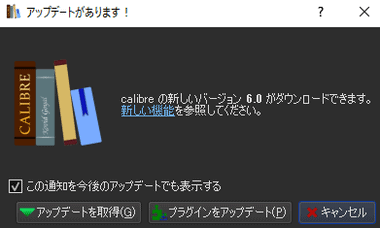
Calibre のアップデートは「アップデートを取得」、プラグインのアップデートは「プラグインをアップデート」を選択してインストール。
Amazon Kindleの DRM解除
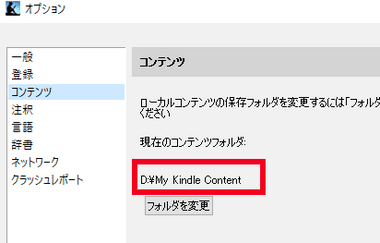
Amazon Kindle for PC を開き、メニューバーの ツール にある オプション の コンテンツ で Kindle のダンロード先を確認。
- Amazon Kindle for PCについては Kindle for PC のインストールとダウングレード を参照。
DeDRM_plugin は最新の Kindleをサポートしているので Kindleのダウングレードは不要。
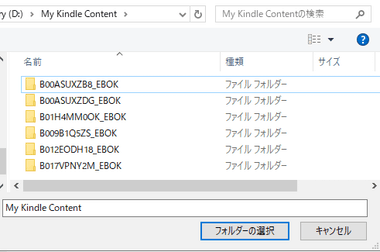
Calibreを起動して 本の追加 で My Kindle Content フォルダかフォルダ内のファイルを選択。
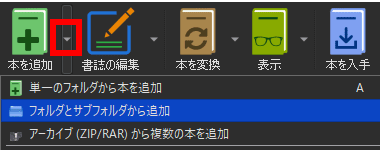
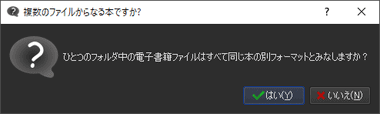
フォルダは 本を追加 のドロップダウンリストから フォルダとサブフォルダから追加 を選択し、フォルダ内の電子書籍をすべて取り込む場合は「いいえ」を選択。
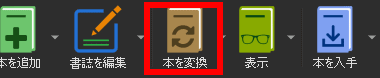
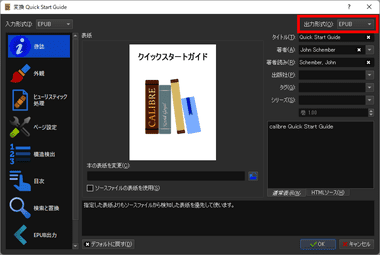
本を変換 で e-PUB などに変換。
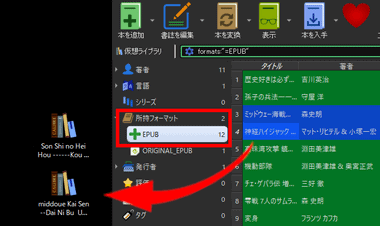
左サイドバー の 所持フォーマットでファイル形式を選択後、エクスポートするタイトルを Calibre の外にドラッグするとファイルがコピーされる。
Rakuten Koboの DRM解除

楽天 Kobo デスクトップ で電子書籍をダウンロード後、Calibreのツールメニューから Obok DeDRM を選択。
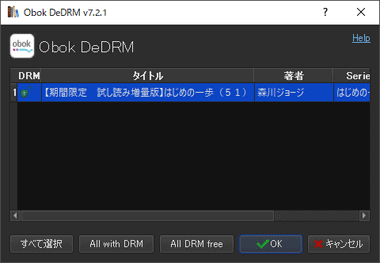
ライブラリに追加したタイトルが表示されるので、変換するタイトルを選択して「OK」。
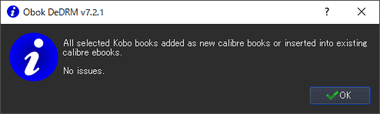
選択したタイトルの DRMが解除され、ePUBに変換後 Calibre に追加される。
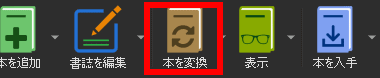
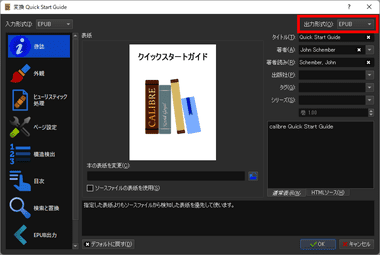
本を変換 で e-PUB などに変換。
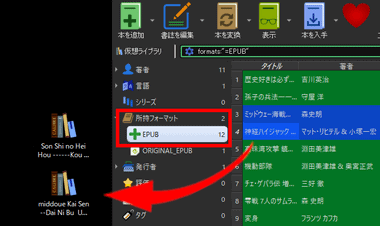
左サイドバー の 所持フォーマットでファイル形式を選択後、エクスポートするタイトルを Calibre の外にドラッグするとファイルがコピーされる。
Google Play 書籍&マンガ のDRM解除
Google Play書籍&マンガ など Adobeの DRMを利用している電子書籍は、Adobe Digital Editions をパソコンにインストールして DRMを解除するタイトルをダウンロードする。
Google Play書籍&マンガ の無料(レンタル)タイトルは 利用不可。
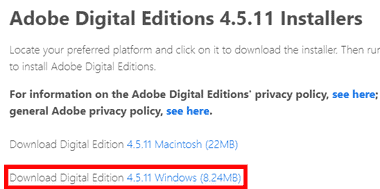
Adobeの公式サイト から Adobe Digital Editions をダウンロードしてパソコンにインストール。
インストール時に Norton Product Installer など、サードパーティ製のアプリのインストール選択画面があるのでオプトアウトする。
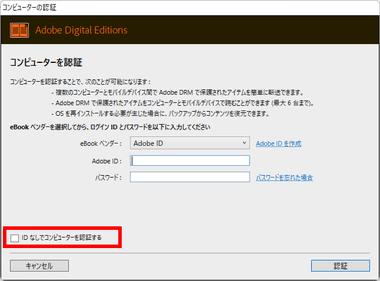
Adobe Digital Editions は使用するパソコンの認証が必要なため、ヘルプ の コンピュータ を認証 で Adobe IDを使用するか、IDなしでコンピュータを認証する にチェックを入れ「認証」。
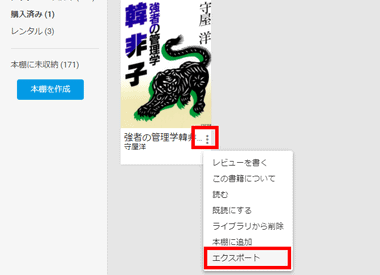
Google Play書籍&マンガ で書籍を購入後、書籍の 3 点リーダーから エクスポート を選択。
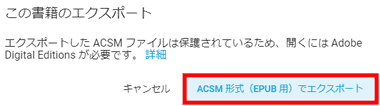
保護されているタイトルはダイアログが表示されるので、ACSM 形式(EPUB 用)でエクスポート をクリック。
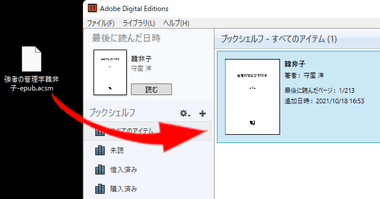
ダウンロードした ACSM ファイルを Adobe Digital Editionsにドロップするか、メニューバーの ファイル にあるライブラリに追加 で 取り込むと電子書籍をダウンロードする。

Calibre を起動して、Adobe Digital Editions のライブラリ My Digital Editions フォルダにある 電子書籍 をインポート。
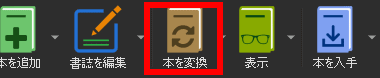
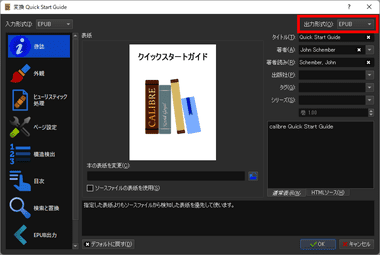
本を変換 で e-PUB などに変換。
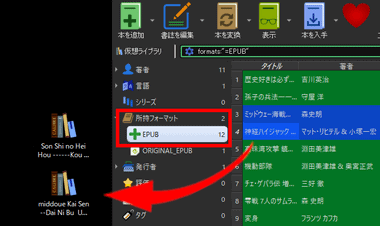
左サイドバー の 所持フォーマットでファイル形式を選択後、エクスポートするタイトルを Calibre の外にドラッグするとファイルがコピーされる。
関連記事
Amazon Music・Spotify ・Apple Music などから楽曲の保護を解除して高速ダウンロードできる、音楽ストリーミングサービス専用ダウンローダー
専用ブラウザで Apple Music にログインしてアルバムやプレイリストを高品質な MP3 や AACに保存できるファイルコンバーター
専用ブラウザで AMazon Musicにログインしてアルバムやプレイリストを高音質な M4Aや FLACで保存できるファイルコンバーター
専用ブラウザで Spotify のにログインしてアルバムやプレイリストを高品質な MP3や AACに保存できるファイルコンバーター












